Jak uskutečnit konferenční hovor na vašem iPhone
Různé / / August 04, 2021
Reklamy
Pokud jste uživatelem iPhone a nevíte, jak uskutečnit konferenční hovor z vaší výchozí aplikace Telefon pro iPhone. Pak se nemusíte bát, v tomto článku se budeme zabývat kroky, které musíte podniknout, abyste uskutečnili konferenční hovor bez použití aplikací třetích stran. Tato metoda bude fungovat v jakékoli verzi iOS. Je to také snadná metoda. Chcete-li uskutečnit konferenční hovor se svou rodinou, kolegy, zaměstnanci atd., Postupujte podle níže uvedených kroků.

Jak uskutečnit konferenční hovor na vašem iPhone
Nejprve otevřete Telefon aplikace na vašem iPhone, klepněte na ikonu Zeleného hovoru.

Reklamy
V aplikaci pro telefon se ujistěte, že jste na kartě Kontakty. Poté vyhledejte kontakt, který chcete zahrnout do konferenčního hovoru, a klepněte na něj.
Klepněte na Volání zavolejte kontakt. Jakmile je hovor spojen, klikněte na ikonu Přidat hovor knoflík.
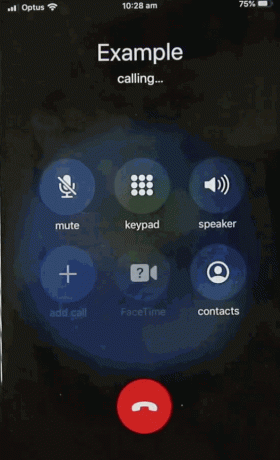
Aplikace Kontakty se zobrazí po klepnutí na tlačítko pro přidání hovorů; tam jen přejděte a klikněte na kontakt, který chcete přidat do konferenčního hovoru, a klepněte na Volání knoflík.
Pokud některá dolní nabídka zobrazí výzvu, zobrazí se dotaz, jaké aplikace se mají použít pro volání. Poté vyberte Telefon možnost aplikace.

Reklamy
Zatímco voláte druhému kontaktu, první kontakt bude přidržen. Jakmile druhý kontakt přijme hovor, jednoduše stiskněte Sloučit hovory tlačítko pro uskutečnění konferenčního hovoru. Podobně můžete přidat mnoho čísel kontaktů a uskutečnit konferenční hovor.

Nakonec, pokud chcete konferenční hovor ukončit, stiskněte červené tlačítko Zrušit hovor. Hovor by byl přerušen pro všechny kontakty.
Reklamy
Výběr redakce:
- Zvyšte životnost baterie na Apple Watch Series 6
- Jak používat a mazat klipy aplikací na iPhonu a iPadu
- Tenorshare ReiBoot: Konečný software pro obnovení systému iOS
- Vyberte si různé tapety chatu pro světlé a tmavé téma WhatsApp
- Jak naplánovat e-maily na iPhone a iPad s Gmailem?
Rahul je student výpočetní techniky s velkým zájmem o oblast technologií a kryptoměn. Většinu času tráví psaním nebo posloucháním hudby nebo cestováním po neviděných místech. Věří, že čokoláda je řešením všech jeho problémů. Život se stává a káva pomáhá.

![Jak nainstalovat Stock ROM na TG Hot 6 [Firmware Flash File / Unbrick]](/f/f862df9208a19ef1400d0234d904e477.jpg?width=288&height=384)
![Jak nainstalovat Stock ROM na Zen Admire Glam [soubor firmwaru]](/f/2b582a38092614c19ef1914ffbb1873c.jpg?width=288&height=384)
![Jak nainstalovat Stock ROM na Hurricane Infinity [Firmware File / Unbrick]](/f/2e8afc2d9a77ee623e9bc03916a93326.jpg?width=288&height=384)